Wenn Ihr iPhone kein Mobilfunknetz hat, können Sie nicht Anrufen erhalten oder 4G benutzen. Vielleicht kann Ihr iPhone die SIM Karte scannen. In diesem Fall werden Sie „SIM fehlt” an dem Bildschirm sehen. Es gibt auch einige Nachrichten: iPhone 6 SIM-Karte wird nicht erkannt.
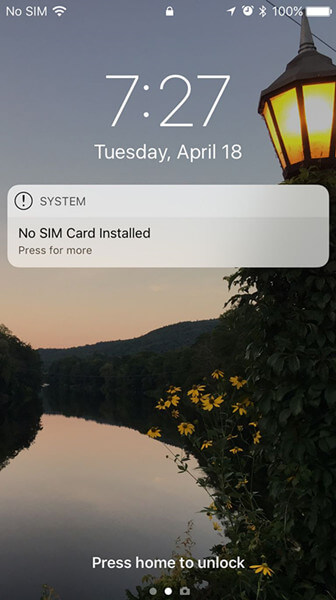
Nicht verpassen
Wie Sie ein iPhone aktivieren und nutzen ohne SIM-Karte (opens new window)
(5 Wege) iPhone Kontakte importieren komplette Anleitung (opens new window)
Das ist wirklich ein schlechtes Problem. Um das Problem zu lösen, sind hier einige Methoden für Sie.
- Nehmen Sie die SIM Karte heraus und dann schieben Sie Die wieder in dem Slot
- Zuerst sollen Sie die SIM Karte an Ihrem Handy finden. An iPhone 6 oder neuere Modelle können Sie ein Anschluss an der rechten Seite von iPhone finden. Achtung: Die SIM Karte an iPhone 6/7/ 7 Plus / 8/ 8 Plus/ X/ 11 sind Nano SIM Karte. Dann können Sie die SIM Karte mit Büroklammer oder anderen Tools aus dem Slot herausnehmen.
- Danach schieben Sie die Karte wieder in dem Slot. Nur warten Sie noch einen Moment. Dann wird das Problem gelöst.
- Wenn nicht, nehmen Sie die SIM Karte total heraus. Dann reinigen Sie die Karte und das Slot. Danach schieben Sie die Karte wieder in dem Slot.
Wenn Sie noch iPhone SIM fehlt sehen, sind hier einige Methoden für Sie.
# Lösung: iPhone SIM nicht konfiguriert
# Methode 1. Aktualisieren Sie iOS an Ihr iPhone
Mit der Aktualisierung des Systems können Sie viele Bugs und Probleme beheben. Daher checken Sie, ob es eine Aktualisierung für Ihr iPhone gibt.
Klicken Sie auf „Einstellungen” > „Allgemein” > „Softwareupdate”. Wenn es eine neue Version von iOS gibt, klicken Sie auf „Laden und installieren”.
# Methode 2. Schalten Sie Flugmodus ein und aus
Mit dieser Methode wird das Mobilfunknetzwerk wiedereingestellt. Danach wird das Problem vielleicht behoben.
Finden Sie das Icon von Flugmodus in dem Kontrollzentrum. Dann klicken Sie auf dem Icon, Flugmodus einzuschalten. Danach warten Sie einen Moment. Dann schalten Sie Flugmodus aus. Und dann checken Sie, ob „SIM fehlt” noch hier ist.
# Methode 3. Starten Sie iPhone neu
Mit dieser Methode kann man viele Probleme beheben, weil Neustarten den Speicher räumen werden. Nur halten Sie die Power Taste abgedrückt. Dann können Sie „Ausschalten” sehen. Mit einem Gleiten von links nach rechts können Sie Ihr iPhone ausschalten. Danach warten Sie einen Moment. Und halten Sie die Power Taste abgedrückt. Wenn Sie Apple Logo sehen, lassen Sie die Taste los.
# Methode 4. Aktualisieren Sie Carrier-Einstellungen
Vielleicht haben das Mobilfunkfirma von Ihre SIM Karte die Carrier-Einstellungen geändert. Dann können Ihre SIM Karte nicht analysiert werden. Daher sollen Sie Carrier-Einstellungen aktualisieren.
Klicken Sie auf „Einstellungen” > „Allgemein” > „Infos”. Wenn es eine neue Aktualisierung gibt, können Sie ein Hinweis sehen. Dann befolgen Sie nur die Anleitung, Carrier-Einstellungen zu aktualisieren.
# Methode 5. Checken Sie, ob Ihre SIM Karte defekt ist
„SIM fehlt” ist noch hier? Dann ist das Problem vielleicht über die Hardware. Sie können Ihre SIM Karte an anderem Handy benutzen. Wenn es nicht „SIM fehlt” an anderem Gerät gibt, ist die Funktion von SIM an Ihr iPhone defekt.
# Methode 6. Checken Sie, ob Ihr Konto von Mobilfunk valid ist
Wenn Ihr Konto von Mobilfunk gesperrt oder aufgehoben ist, können Sie nicht das Mobilfunknetzwerk benutzen. In diesem Fall sollen Sie das Mobilfunkfirma anrufen, um die Situation von Ihrem Konto festzustellen.
# Methode 7. Erhalten Sie Hilfe aus Apple Store oder Mobilfunkfirma
Das ist die letzte Methode für Sie. Apple Store oder Mobilfunkfirma wird Ihnen helfen.
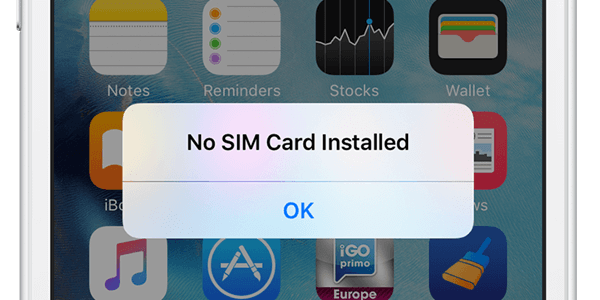
# Methode 8. Das iPhone zurücksetzen
Die letzte Option, die Sie wählen können, um das Problem „iPhone SIM fehlt“-Problem zu beheben, besteht darin, Ihre iPhone-Daten zu sichern (opens new window) und dann mit der Wiederherstellung des iPhones mit/ohne iTunes (opens new window) zu versuchen.
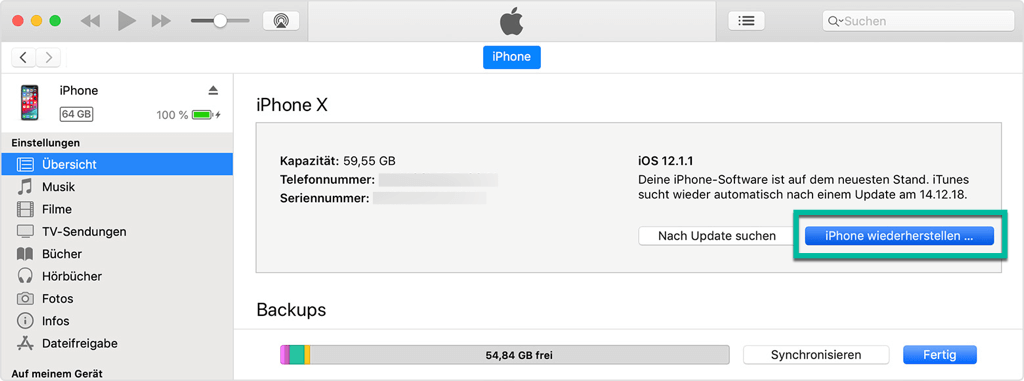
Mit diesen 8 Methoden können Sie noch nicht „SIM Fehlt” beheben? Noch keine SIM-Karte obwohl eingelegt? Dann sollen Sie Hilfe aus Apple Store oder Mobilfunkfirma erhalten, weil das Problem zu schwer ist und Sie nicht Das selbst lösen können.
- Hot Artikel
- 5 Wege: Gelöschte Dateien wiederherstellen auf Windows 10/8/7
- Top 6 kostenlose Bildschirm-Recorder ohne Wasserzeichen
- Android: USB-Debugging aktivieren trotz Display Defekt und Daten retten
- Wie man ein Amazon Prime Video auf den PC und Mac herunterlädt und rippt
- [Kostenlos] Das beste USB-Stick-Reparieren-Tool















